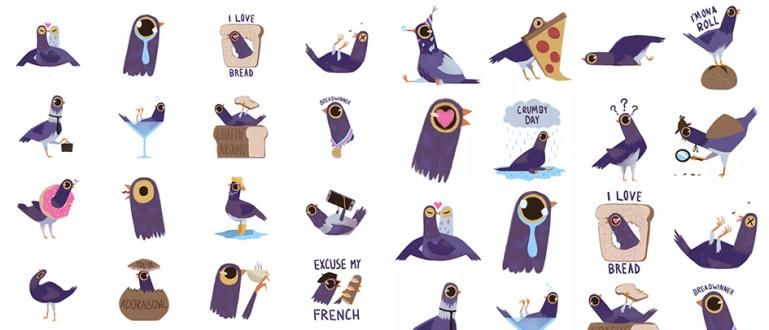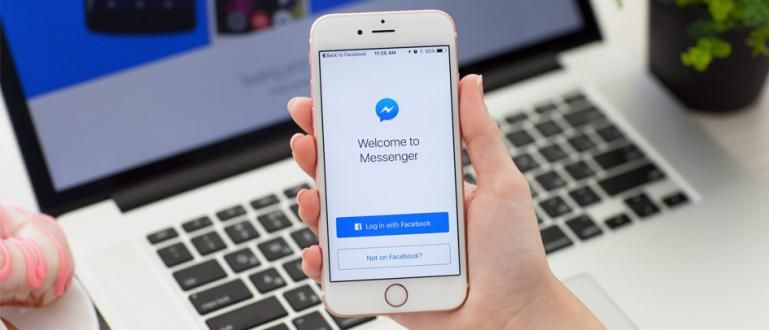கணினியை சரியாக அணைப்பது எப்படி இப்படி மாறியது! அதை மீண்டும் அழுத்த வேண்டாம், அது தானாகவே செய்யப்படலாம்.
எல்லோரும் மடிக்கணினியை சரளமாக இயக்கலாம் மற்றும் இயக்கலாம், ஆனால் கணினியை எவ்வாறு சரியாக அணைப்பது என்பது அனைவருக்கும் தெரியாது.
பெரும்பாலும் பல பிசி அல்லது லேப்டாப் பயனர்கள் கணினியை அணைக்கும் செயல்முறையை குறைத்து மதிப்பிடுகிறார்கள், இதனால் அவர்கள் பொத்தானை அழுத்துவதன் மூலம் உடனடியாக அதை அணைக்கிறார்கள். சக்தி. இது பரிந்துரைக்கப்படவில்லை என்றாலும், உங்களுக்குத் தெரியும்!
உண்மையில், பலர் ஒருவருக்கொருவர் சோம்பேறிகளாக இருக்கிறார்கள், அவர்கள் கணினியை அரிதாகவே அணைத்து, மடிக்கணினியை ஸ்லீப் பயன்முறையில் விட்டுவிட தேர்வு செய்கிறார்கள்.
உங்களுக்கு இந்தப் பழக்கம் இருந்தால், அதை நிறுத்திவிட்டு, பின்வரும் வழிகளில் உங்கள் கணினியை சரியாக அணைக்கத் தொடங்குமாறு ApkVenue பரிந்துரைக்கிறது.
ஆற்றல் பொத்தானைக் கொண்டு கணினியை அணைப்பது உண்மையில் மிகவும் நடைமுறை, எளிதானது மற்றும் நிச்சயமாக அணைக்கப்படுகிறது, ஆனால் பொத்தான் சாதனத்தை அணைக்க விரும்பவில்லை என்பதை நீங்கள் அறிந்திருக்க வேண்டும்.
எல்லாவற்றிற்கும் மேலாக, நீங்கள் செயல்முறை மூலம் செல்ல வேண்டும் மூடப்பட்டது ஷட் டவுன் செய்யாமல் கணினியை அணைக்கும் ஆபத்தை நீங்கள் அனுபவிக்க விரும்பவில்லை என்றால் முதலில்.
எனவே நீங்கள் மீண்டும் பவர் பட்டனை அழுத்தாமல் இருக்க, அதை தானாக அணைப்பது எப்படி என்பதை Jaka உங்களுக்குச் சொல்லும் கையேடு மற்றும் தானியங்கி. கவனமாகக் கேளுங்கள், ஆம்!
சரியான கணினியை கைமுறையாக மூடுவது எப்படி
பவர் பட்டனை அழுத்துவதை விட அதிக முயற்சி தேவை என்றாலும், நடைமுறைக்கு ஏற்ப கணினியை அணைப்பது மிகவும் எளிதானது மற்றும் பல வழிகள் உள்ளன.
உண்மையில், நீங்கள் மவுஸைப் பயன்படுத்தாமல் கணினியை அணைக்க முடியும்.
1. தொடக்க மெனு வழியாக
நிச்சயமாக இந்த ஒரு முறையை நீங்கள் ஏற்கனவே அறிந்திருக்கிறீர்கள், ஏனெனில் இது பெரும்பாலான பயனர்களுக்கு மிகவும் பொதுவான வழியாகும்.
இதோ படிகள்:
- லோகோவைக் கிளிக் செய்யவும் விண்டோஸ் திரையின் கீழ் இடதுபுறத்தில்.

- ஐகானைக் கிளிக் செய்யவும் சக்தி.

- தேர்வு மூடு, கணினி முழுவதுமாக மூடப்படும் வரை காத்திருக்கவும்.

2. விசைப்பலகை மூலம் கணினியை எவ்வாறு முடக்குவது
உங்கள் சுட்டி உடைந்திருந்தால் அல்லது சுட்டி-மு திடீரென்று காணாமல் போனது, ஆற்றல் பொத்தானை அழுத்துவதன் மூலம் கணினியை மூடுவதற்கு கட்டாயப்படுத்த வேண்டாம்.
பின்வரும் 3 வழிகளில் விசைப்பலகையைப் பயன்படுத்துவது பாதுகாப்பானது, அதை அணைக்க மற்றொரு வழி உள்ளது:
Win + X முக்கிய கலவை
பொத்தானை அழுத்துவதே தந்திரம் வின் + எக்ஸ் பவர் யூசர் மெனுவைத் திறக்க, கடிதத்தை அழுத்தவும் U*, பின்னர் **U ஐ அழுத்தவும் மீண்டும் ஒருமுறை.
நீங்கள் செய்ய இந்த முறை செய்ய முடியும் மறுதொடக்கம், உறக்கம், உறக்கநிலை மற்றும் வெளியேறு எழுத்து விசைகளை மாற்றுவதன் மூலம் மட்டுமே நீங்கள் அழுத்த வேண்டும், அதாவது:
- அச்சகம் ஆர் மறுதொடக்கம் செய்ய.
- அச்சகம் எஸ் விண்டோஸை ஸ்லீப் பயன்முறையில் வைக்க.
- அச்சகம் எச் உறக்கநிலைக்கு.
- அச்சகம் நான் வெளியேற வேண்டும்.
Alt விசை + F4
- பொத்தானை அழுத்தவும் Alt + F4 பணிநிறுத்தம் உரையாடல் பெட்டியைத் திறக்க.
- விருப்பங்களைத் தேர்ந்தெடுக்க கீழே அம்புக்குறியை உருட்டவும் மூடு.
- சரி என்பதை அழுத்தவும்.
Ctrl + Alt + Del விசை
- பொத்தானை அழுத்தவும் Ctrl + Alt Del விசைப்பலகையில்.
- ஐகானைக் கிளிக் செய்யவும் சக்தி.
- தேர்வு மூடு.
3. CMD வழியாக கணினியை அணைப்பது எப்படி
மற்றவர்களின் மடிக்கணினிகளை மட்டும் எளிதாக அணைக்க முடியாது, கட்டளைகள் CMD (கட்டளை வரியில்) உங்கள் சொந்த மடிக்கணினியை அணைக்கவும் பயன்படுத்தலாம்.
- பொத்தானை அழுத்தவும் விண்டோஸ் + ஆர் ஒரே நேரத்தில், தட்டச்சு செய்யவும் CMD. அச்சகம் சரி.

- கட்டளையை உள்ளிடவும் பணிநிறுத்தம் /கள் CMD சாளரத்தில் மற்றும் பொத்தானை அழுத்தவும் உள்ளிடவும்.

- கணினியை அணைக்கும் செயல்முறை முடியும் வரை காத்திருக்கவும்.
4. ரன் பயன்படுத்தி ஷட் டவுன்
முறை எண் 3 ஐப் போலவே, பொத்தானை அழுத்துவதன் மூலம் ரன் சாளரத்தையும் திறக்க வேண்டும் விண்டோஸ் + ஆர்.
இருப்பினும், CMD ஐ திறப்பதற்கு பதிலாக, கட்டளையை தட்டச்சு செய்யவும் பணிநிறுத்தம் /கள் ரன் விண்டோவில் கிளிக் செய்யவும் சரி.

ஒரு நிமிடத்திற்குள் உங்கள் மடிக்கணினி தானாகவே அணைந்துவிடும்.
கணினியை தானாக அணைப்பது எப்படி
கைமுறையாகச் செய்யப்படுவதைத் தவிர, நீங்கள் உங்கள் சாதனத்திற்கு அருகில் இல்லாவிட்டாலும் பிசி அணைக்கப்படும் வகையில் திட்டமிடப்பட்ட அடிப்படையில் கணினியை அணைக்கலாம்.
கம்ப்யூட்டர் உபயோகத்தை குறைக்க வேண்டும் அல்லது தூங்கிவிடுமோ என்ற பயம் இருந்தால், கம்ப்யூட்டரை ஆஃப் செய்ய முடியாது என்றால் இந்த முறை பொருத்தமானது.
படிகளைப் பாருங்கள், சரி!
1. ஷார்ட்கட்டைப் பயன்படுத்தி கணினியை அணைத்தல்
- உங்கள் டெஸ்க்டாப்பில் வலது கிளிக் செய்யவும். பின்னர் தேர்ந்தெடுக்கவும் புதியது >குறுக்குவழிகள்.

- குறியீட்டை உள்ளிடவும்"பணிநிறுத்தம் -s -t 600" வழங்கப்பட்ட நெடுவரிசையில். கிளிக் செய்வதன் மூலம் தொடரவும் அடுத்தது.

- நீங்கள் இப்போது குறியீட்டில் குறிப்பிட்ட காலத்திற்குள் உங்கள் கணினி தானாகவே அணைக்கப்படும்.

2. பணி அட்டவணையைப் பயன்படுத்தி கணினியை நிறுத்துதல்
- உங்கள் டெஸ்க்டாப்பில் அல்லது CTRL+R குறுக்குவழியில் ரன் பாக்ஸைத் திறக்கவும். பின்னர் குறியீட்டை உள்ளிடவும் "taskschd.msc" வழங்கப்பட்ட நெடுவரிசையில், பின்னர் அழுத்தவும் சரி.

- அடிப்படை பணி என்பதைக் கிளிக் செய்யவும்

- தேவையான பெயரை உள்ளிடவும் (கீழே உள்ள மாதிரி படம்). கிளிக் செய்வதன் மூலம் தொடரவும் அடுத்தது.

- பணியை எத்தனை முறை தானாக நிறுத்த வேண்டும் என்பதைத் தேர்வுசெய்யவும் (எ.கா. ஒரு முறை). கிளிக் செய்வதன் மூலம் தொடரவும் அடுத்தது.

- நீங்கள் விரும்பும் மணிநேரத்தை உள்ளிட்டு, மீண்டும் கிளிக் செய்யவும் அடுத்தது.

- தேர்வு ஒரு திட்டத்தைத் தொடங்கவும். கிளிக் செய்வதன் மூலம் தொடரவும் அடுத்தது.

- "** s f t 0 குறியீட்டை உள்ளிடவும்வாதங்களைச் சேர் நெடுவரிசையில். **அடுத்து என்பதைக் கிளிக் செய்வதன் மூலம் தொடரவும்.

- அனைத்தும் முடிந்தது, கிளிக் செய்யவும் முடிக்கவும் அதை செயல்படுத்த.

3. நோட்பேடைப் பயன்படுத்தி கணினியை அணைத்தல்
முறை எண் மூன்றை ஜாக்கா முன்பு விவாதித்தார். தெரிந்து கொள்ள வேண்டும் கணினியை தானாக அணைப்பது எப்படி நோட்பேடைப் பயன்படுத்துகிறீர்களா? முழுவதுமாக எப்படி செய்வது என்பதை இங்கே அறியவும்.
4. ஆஃப் சுவிட்சைப் பயன்படுத்தி கணினியை அணைத்தல்
ஸ்விட்ச் ஆஃப் எனப்படும் ஆப்ஸ் தேவைப்படும் ஒரே முறை, அதை நீங்கள் இங்கே பெற்று நிறுவலாம். நிறுவப்பட்டதும், உடனடியாக பயன்பாட்டை இயக்கவும்.
ஒரு விருப்பத்தைத் தேர்ந்தெடுக்கவும் விருப்பங்கள்.

- ஒரு விருப்பத்தைத் தேர்ந்தெடுக்கவும் கவுண்டவுன், பின்னர் கணினி தானாகவே அணைக்கப்பட வேண்டிய நேரத்தை அமைக்கவும்.

- மெனுவைத் தேர்ந்தெடுக்கவும் பணிநிறுத்தம், பின்னர் கிளிக் செய்யவும் பணியை இயக்கு.

ஷட் டவுன் செயல்முறையை விட்டு வெளியேறாமல் நீங்கள் எளிதாக செய்யக்கூடிய கணினியை முடக்குவது எப்படி.
நீங்கள் ஒரு குறிப்பிட்ட அட்டவணையை அமைக்கலாம், இதனால் கணினி தானாகவே மூடப்படும். நடைமுறை, சரியா? நல்ல அதிர்ஷ்டம், ஆம்!
பற்றிய கட்டுரைகளையும் படியுங்கள் தொழில்நுட்ப ஹேக் அல்லது பிற சுவாரஸ்யமான கட்டுரைகள் ஆயு குசுமனிங் தேவி.